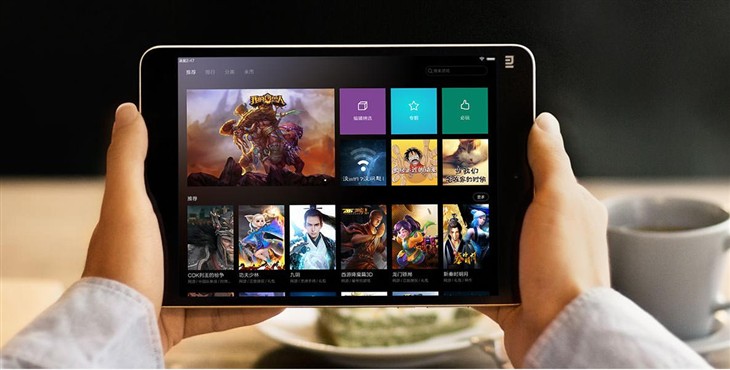如何让电脑开机自动拨号上网
一句话,就是把宽带连接的快捷键,添加到开始,启动里面。一定要在启动里面,单击右键,选“打开所有用户”才行。一定要在启动里面,单击右键,选“打开所有用户”才行。
有基础的,请先看简单的步骤,如果看不懂,再看后面详细的步骤。
第三步:再把宽带连接的快捷键,粘贴到打开所有用户的“启动”里面,重启电脑,宽带连接就可以在开机时自动启动,自动拨号上网了。
没有电脑基础,或者看不懂上面的步骤,就看下面的详细的步骤:
建议先退出所有的杀毒软件,如360安全卫士,360杀毒,金山毒霸,电脑管家等软件。以免阻止粘贴快捷方式,到开机启动项里面。
如果家里有路由器,电脑的网线是插在路由器上的,就不要再设置宽带连接了,也不要再往下看了。只要电脑插上从路由器LAN口过来的网线,就能直接上网了。如果不能上网,就重启一下猫和路由器,重启一下电脑,就可能好了。
路由器就是用来拨号上网的,只要设置好路由器,然后再把网线一头插到电脑上,一头插到路由器写着LAN 的口上,就可以直接上网了。
路由器上的网线插口,一般有WAN和LAN两种标记,WAN是插猫的,是接收信号的,LAN是插电脑的,是往电脑上传输信号的。
开机让宽带自动拨号,主要分为两步,第一步是设置路由器拨号,也就是宽带连接。第二步是把宽带连接加到开始,启动里面,让电脑开机时自动启动宽带连接。
第一步:如果桌面上没有宽带连接的图标,就先用鼠标左键点击屏幕左下角的开始图标,win7是圆球,win10是方块。再用鼠标左键点击控制面板。
如果电脑屏幕上有宽带连接的图标,就不用看这一步了。
第二步:点击网络和Internet
有时候,有些电脑找不到“网络和Internet”,而是“网络和共享中心”,这是因为右上角的查看方式是大图标造成的,刚才看到的查看方式是“类别”,所以外观稍有不同。另外,在控制面板的右上角,还有“小图标”的查看方式。
第三步:用鼠标左键点击“网络和共享中心”。
第四步:点设置新的网络或连接。
第五步:用鼠标左键点击”连接到Internet“,Internet就是互联网的意思,读音是”因特耐特“。
第六步:点”宽带(PPPoE)(R)“。
第七步:输入用户名,密码,用鼠标点一下“记住此密码”前面的小方框,方框内就会出现一个对号,就表示选中记住密码了。然后再点右下角的连接。
有时候,自己家里的猫上也会写着宽带的账号和密码。猫就是电信公司给的连着光纤的一个盒子,上面写着中国移动,或是中国联通或是中国电信,等电信运营商的名字。光纤的外观,看起来像是一根很细的电线。
第八步:依次点击屏幕左下角的圆球,也就是开始,控制面板,网络和Internet,网络和共享中心,更改适配器设置,找到宽带连接,在宽带连接上点击右键,选属性。
第九步:在打开的属性对话框里,找到最上面左边第二项“选项”,用鼠标点一下方框内的对号,把所有方框内的对号去掉。点右下角的“确定”。
第十步:在宽带连接上单击右键,创建快捷方式。
第十一步:在弹出的对话框上点是,宽带连接的快捷方式,就创建到电脑屏幕的桌面上了。
第十二步:在宽带连接上单击右键,选复制。
第十三步:依次点击屏幕左下角的圆球,所有程序,启动。win10屏幕左下角方块。界面稍有不同,方法一样。
关键是第十四步:在启动上单击鼠标右键,选“打开所有用户”。
第十五步:单击右键选“粘贴”。
有时候360安全卫士等软件,会阻止粘贴快捷方式到开机自动启动项里面,这时可以先点右上角的小三角,再点“允许本次操作”或“允许所有操作”即可。
第十六步:启动里面就有宽带连接了,宽带连接在开机时就可以自动启动,自动拨号上网了。屏幕右下角的网络图标,变成一个白方块,没有红色的叉号,没有黄色的感叹号,电脑就可以正常上网了。
如果在没插错网线的情况下,这样的网络图标,就可以正常上网了。
我曾经见过,有人把换机网线的两头都插到一个交换机上了,屏幕右下角的网络图标,也显示正常,但就是不能上网。
交换机就是自动让一个网线,分出来好几个网线口,可以让多台电脑同时上网的小盒子。